连续扫描多份文档(iX1600/iX1500)
-
打开iX1600或iX1500的ADF进纸斜槽(盖板)。
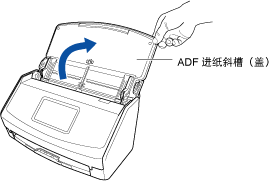
-
拉出ADF进纸斜槽(盖板)上的的延伸板和叠纸器。
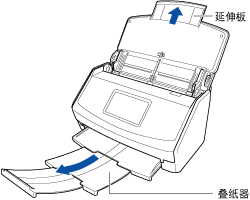
-
在[文件列表]屏幕,按下
 ,或在将ScanSnap Sync功能设置为启用的文件夹屏幕中执行同一操作。
,或在将ScanSnap Sync功能设置为启用的文件夹屏幕中执行同一操作。
即显示[设置]屏幕。
-
按[设置]屏幕上的[个人设置]。
显示可用的个人设置。
- 在[扫描]中为[进纸]选择[连续扫描]。
-
进行以下操作之一以返回[文件列表]屏幕或将ScanSnap Sync功能设置为启用的文件夹屏幕。
按下硬件上的返回按钮
按软件上的[返回]按钮
显示[文件列表]屏幕或将ScanSnap Sync功能设置为启用的文件夹屏幕。
-
将文档放到ADF进纸斜槽(盖板)上。
正面朝下顶端在前、最后一个文档的背面对着操作者放置文档。放置文档时,请调整文档数量以确保扫描稿的厚度不超过侧导板上的
 。
。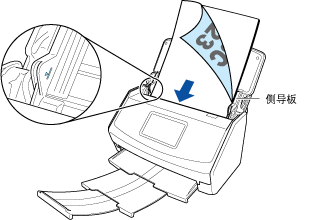 注意
注意通过ScanSnap Connect Application扫描时自动旋转图像功能无效。
-
将侧导板调节到文档的两边。
握住每个侧导板的中间以做调整。否则,文档可能会在送入时发生倾斜。
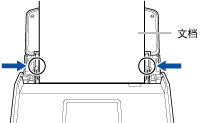
-
进行扫描。
从ScanSnap Connect Application扫描时
在[文件列表]屏幕,按下
![[Scan]按钮](../config/../images_Android/scan.png) ,或在将ScanSnap Sync功能设置为启用的文件夹屏幕中执行同一操作。
,或在将ScanSnap Sync功能设置为启用的文件夹屏幕中执行同一操作。从iX1600/iX1500扫描时
在触摸屏的主屏幕中按下[Scan]按钮。
-
扫描完成后,请将下一个文档放到ADF进纸斜槽(盖板)上。
请参阅步骤7到8。
-
进行扫描。
从ScanSnap Connect Application扫描时
按下[继续]按钮。
从iX1600/iX1500扫描时
在触摸屏的继续扫描屏幕中按下[Scan]按钮。
重复步骤10到11,直到所有文档完成扫描。
提示通过在iX1600或iX1500的触摸屏上按下继续扫描屏幕右下方的进纸模式设置图标,可以更改[进纸]的设置。
扫描下列文档时,请将[进纸]选为[手动扫描]。
对折文档
信封
粘有便签条的文档
转印纸等多层文档
如长收据等长页文档
塑料卡片
-
停止扫描。
若要使用ScanSnap Connect Application停止扫描
按下[退出]按钮。
若要使用iX1600/iX1500停止扫描
按下触摸屏上的[完成]按钮。
显示有消息来说明正在接收文件。
接收到的文件会显示在[文件列表]屏幕或[文件]屏幕。
提示若在[个人设置]屏幕中对[目的文件夹]配置[指定目的文件夹],则文件会在扫描后移至指定的目的地。
因为移动后文件没有显示在[文件列表]屏幕或将ScanSnap Sync功能设置为启用的文件夹屏幕中,使用其它应用程序来确认图像数据是否符合要求。
-
当将ScanSnap Sync功能设置为启用时,如果在[ScanSnap Sync设置]中选择[自动上传]复选框并建立了Internet连接,则接收到的文件会自动上传到同步的云服务。
-
按显示在[文件列表]屏幕或[文件]屏幕中接收到的文件。
即显示[预览]屏幕。
-
请确认图像数据符合要求。
提示
可将接收的文件发送到其他的应用程序并查看。将ScanSnap Sync功能设置为启用时,可以将已接收的文件上传到云服务。
若在扫描期间退出ScanSnap Connect Application,则扫描数据会被废弃。
当显示如电子邮件警告、警报、电力不足等的通知时,移动设备会由iX1600或iX1500上切断且取消扫描。
这种情况下,可以通过再次激活ScanSnap Connect Application以保留在切断连接之前创建的扫描数据,但是无法继续扫描剩余的文档。
对一个PDF文件最多可创建1000页。
不支持使用文档装订页和照片衬板护套扫描。
如在电脑上使用ScanSnap Manager,请通过ScanSnap Manager扫描放置在文档装订页内的文档。可通过以下步骤接收文件或将文件下载到移动设备中。
使用Scan to Mobile接收文件
使用ScanSnap Sync功能下载已保存到ScanSnap Organizer中的文件
